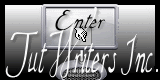Dance to the musik

Deze les is gemaakt in PSP12 maar kan ook in andere versies gemaakt worden
Benodigdheden
Een masker - music-clipartopenen - open deze in je psp
Toestemmingen tubes Hier
Materialen
Filters
Ulimited 2.0
BKG Designer sf101 - Dit filter zit in Unlimited 2.0
De tubes komen van, Dorien , kTs.
Is er een tube van jou bij laat het even weten dan kan ik je naam erbij zetten
Hierbij bedank ik alle tubes makers en maaksters voor het maken van deze schitterende tubes.
Laat het watermerk van de tube intact. Het copyright hoort bij de originele artiest.
Laat de credit bij de maker.
*
De kleuren, mengmodus en laagdichtheid in deze les, zijn gekozen voor deze materialen
Gebruik je andere materialen, mengmodus/dekking aanpassen in je lagenpalet naar eigen inzicht.
pas dit aan als het nodig is
Heb je andere kleuren
Schrijf van je achtergrondkleur even de K en V op.
*
Stap 1
Open je tubes en maak ze op maat.
Aanpassen - Scherpte - Onscherp masker 1-64-4.
Stap 2
Zet je Voorgrondkleur op #988c66 en je Achtergrondkleur op #463a11
Stap 3
Bestand - Nieuw - 750 x 550 pixels - Transparant aangevinkt.
Stap 4
Vul je transparante werkvel met je voorgrondkleur.
Stap 5
Lagen - Nieuwe rasterlaag
Stap 6
Maak van je voorgrond kleur een Verloop - Stijl zonnestraal - Hoek op 0 en Herhaling op 1
Geen vinkje bij Omkeren Horizontaal 50 - Verticaal 50

Vul met verloop
*
Stap 7
Lagen - Nieuwe maskerlaag - Uit afbeelding - Zoek je masker - music-clipart op
Luminantie van bron aangevinkt en Maskergegevens omkeren niet aangevinkt

Stap 8
Lagen - Samenvoegen - Alle lagen samenvoegen.
*
Stap 9
Effecten - Randeffecten accentueren
*
Stap 10
Bewerken - Kopiëren
*
Stap 11
Effecten - Textuureffecten Mozaïek Glas - Instellen ZiePS

Stap 12
Bewerken - Plakken als nieuwe laag Dit zit nog in geheugen.
Stap 13
Effecten - Insteekfilters Unlimited 2.0 - Special Effect 2 -Papier Roll 1

Mengmodus - Luminantie oud
Stap 14
Effecten - Afbeeldingeffecten - Verschuiving - Instellingen ZiePS

Stap 15
Effecten - 3D - effecten - Slagschaduw.
Horizontaal 3 en Verticaal op 3 - Dekking op 80 - Vervaging op 10 - Kleur is achtergrondkleur

Stap 16
Activeer je accent tube - Dorien_Piano_Dancer
Bewerken - Kopiëren.
Stap 17
Terug naar je werkvel - Bewerken - Plakken als nieuwe laag
Schuif deze naar beneden - Zet het neer zoals mijn voorbeeld
Stap 18
Effecten - 3D -effecten - Slagschaduw.
Horizontaal 3 en Verticaal op 3 - Dekking op 80 - Vervaging op 20 - kleur is achtergrondkleur
Stap 19
Afbeelding - Randen toevoegen - 3 pixels symmetrisch Aangevinkt - Kleur zwart
Stap 20
Afbeelding - Randen toevoegen - Boven en Onder en Links 1 pixel
Geen vinkje bij symmetrisch - En rechts 150 pixels - Kleur is achtergrondkleur

Stap 21
Neem je gereedschap toverstaf en selecteer je laatste toegevoegde rand.

Stap 22
Lagen - Nieuwe rasterlaag
Stap 23
Maak van je voorgrond kleur een verloop - Stijl zonnestraal - instellingen staan nog goed
*
En vul met je verloop.
*
Stap 24
Effecten - Insteek Filters Unlimited - BKG Designer sf101 - Center Mirror - Standaard

Selecties - Niets selecteren
*
Stap 25
Neem je gereedschap toverstaf zet alleen tolerantie op 17 - En selecteer DE Cirkels aan de rechterkant

Soms moet je een paar keer klikken voor alles geselecteerd is
Stap 26
Lagen - Nieuwe rasterlaag
Stap 27
Activeer je tube van een persoon kTs_31FGU08
Bewerken - Kopiëren.
Stap 28
Terug naar je werkvel - Bewerken - Plakken in de selectie.
*
Selecties - Niets selecteren
*
Stap 29
Effecten - 3D - effecten - Slagschaduw - Naar keuze
Stap 30
Lagen - Nieuwe rasterlaag zet hier je watermerk op.
Stap 31
Lagen - Samenvoegen - Alle lagen samenvoegen
Bewerken - Kopiëren.
Stap 32
Bewerken - Kopiëren.
Open nu je animatieshop.
Bewerken - Plakken - Als nieuwe animatie.
Stap 33
Druk nu je ctrl knop in en toets 2 maal de letter L in.
Je hebt nu 3 frames.
Bewerken - Alles selecteren.
Stap 34
Bestand - Openen.
Zoek nu je animatie BlingSparkleNotesGold_G_PTR.
Je ziet een blauwe frame dat gaan we even weg halen
Klik 1 keer in je blauwe frame dan
Bewerken - verwijderen
Stap 35
Klik midden in frame 1
*
Bewerken - Alles selecteren.
Bewerken - Kopiëren.
Stap 36
Klik met je Rechter muisknop in je grote werk vel - Plak de animatie op een plek naar keuze.
*
Stap 37
Animatie - Eigenschappen voor frame.
Zet deze op 20.
Stap 38
Als je wilt zien hoe je animatie eruit komt te zien, dan klik je in je werkbalk op het filmstripje
(dit is het een na laatste icoontje rechts).
Vind jij je animatie goed, dan klik je op het kruisje.
Stap 39
Deze stap toepassen als je Jou crea in de Gallery wil plaatsen
Animatie - Formaat van animatie wijzigen - naar 700 pixels.
Bestand - Opslaan als gif bestand - Geef je plaatje een naam - klik 4 x op volgende en sla je plaatje op.
*
Heb jij een les gemaakt en wil je de uitwerking ook HIER showen
Stuur mij dan een EMAIL met jouw uitwerking dan plaats ik hem erbij
Jouw lessen mogen niet groter zijn dan 800PX voor de Gallery
If you mail me your version, you can see it here,
please not bigger than 800px, Your Gallery HIER
*
Extra voorbeeld

Bedankt voor jullie mooie versies!
Thanks for your beautiful versions!







Deze les is geschreven door Gerrie op 30Juni 2011
Deze les is en blijft eigendom van Gerrie
Het is verboden deze te kopiëren of te verspreiden, zonder mijn schriftelijke toestemming.
Al mijn lessen zijn zelf ontworpen... dus enige overeenkomst is dan ook puur toeval.
Al mijn lessen staan geregistreerd bij TWI